Wussten Sie schon? Sie können Windows 11-Treiber nur über die Befehlszeile (CMD) exportieren und importieren.
Ein Treiber ist eine Softwarekomponente, die es dem Betriebssystem und den Geräten ermöglicht, miteinander zu kommunizieren.
Jedes Gerät verfügt über Treiber, die Anweisungen enthalten, die es dem System ermöglichen, mit Hardware wie Netzwerkadaptern, Grafikkarten, Festplatten usw. sowie mit Peripheriegeräten wie Mäusen, Tastaturen, Monitoren und anderen Geräten, die Sie an den Computer anschließen, zu kommunizieren und diese zu steuern.
Windows 11 verfügt über eine Reihe von Treibern, die sicherstellen, dass die Hardware ordnungsgemäß funktioniert. Darüber hinaus erstellen die Hersteller von Geräten, wie z. B. Grafikprozessoren, Treiber für die von ihnen produzierten Geräte, um zusätzliche Funktionen zu unterstützen oder die korrekte Funktion des Geräts zu gewährleisten.
Wenn Sie vorhaben, Ihren PC zu ersetzen oder Windows neu zu installieren, müssen Sie möglicherweise eine Sicherungskopie Ihrer Treiber erstellen.
So exportieren Sie Treiber mit der Eingabeaufforderung (CMD)
- Öffnen Sie „Comm@and Pro@mpt (CMD)“ und führen Sie es als Administrator aus.
- Geben Sie dann den Befehl ein:
dism /online /export-driver /destination:[ExportPath]
ExportPath: den Ort, an dem Sie den exportierten Treiber speichern.
Wenn Sie den Treiber beispielsweise nach „D:\BackupDriver“ exportieren möchten, erstellen Sie zunächst den Ordner. Verwenden Sie dann den Befehl:
dism /online /export-driver /destination:D:\BackupDriver
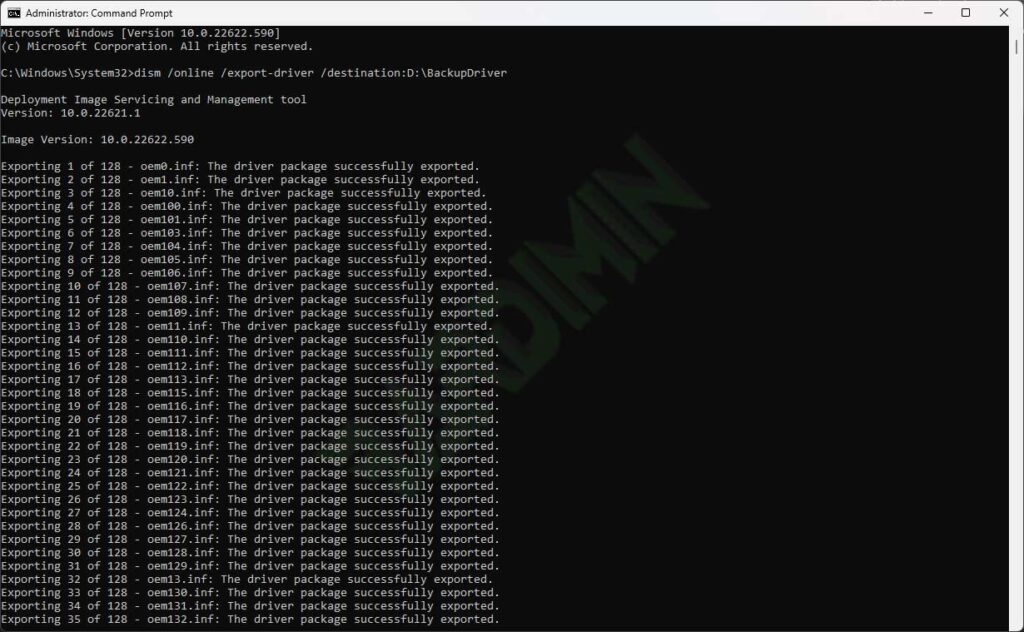
Mit dem DISM-Befehl exportieren Sie die Treiber auf das aktuelle Windows-System.
So exportieren Sie Treiber mit Windows PowerShell
- Öffnen Sie „Windows PowerShell“ und führen Sie es als Administrator aus.
- Geben Sie dann den Befehl ein:
Export-WindowsDriver -Online -Destination [ExportPath]
ExportPath: den Ort, an dem Sie den exportierten Treiber speichern.
Wenn Sie beispielsweise den Treiber nach „D:\BackupDriver“ exportieren möchten, verwenden Sie den Befehl:
Export-WindowsDriver -Online -Destination D:\BackupDriver
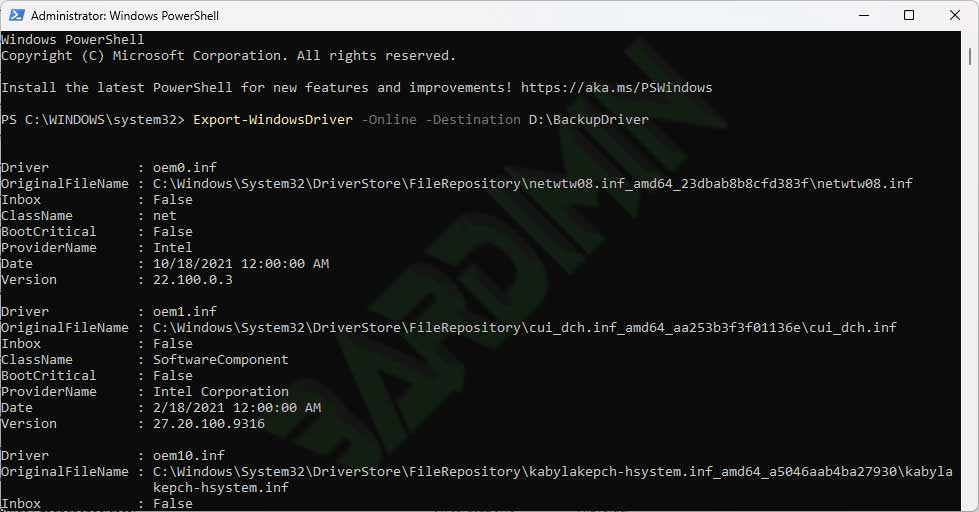
Diese PowerShell-Befehle exportieren Treiber von Drittanbietern aus der laufenden Version von Windows.
Wie importiert man exportierte Treiber?
Um den Treiber zu importieren, können Sie mehrere Schritte unternehmen:
- Um einzelne Treiber zu installieren, klicken Sie mit der rechten Maustaste auf die „.inf“-Datei und wählen Sie im Datei-Explorer „Installieren.
- Wählen Sie im Windows-Geräte-Manager „Treiber aktualisieren“ und navigieren Sie zu dem Ort, an dem Sie den Treiber gespeichert haben.
Neben dieser Methode können Sie auch alle Treiber, die Sie im vorherigen Schritt gesichert haben, über die Eingabeaufforderung (CMD) importieren. Folgende Befehle können Sie verwenden:
pnputil.exe /add-driver <DriverPath>\*.inf /subdirs /install
DriverPath: der Ort, an dem Sie den Treiber speichern.


